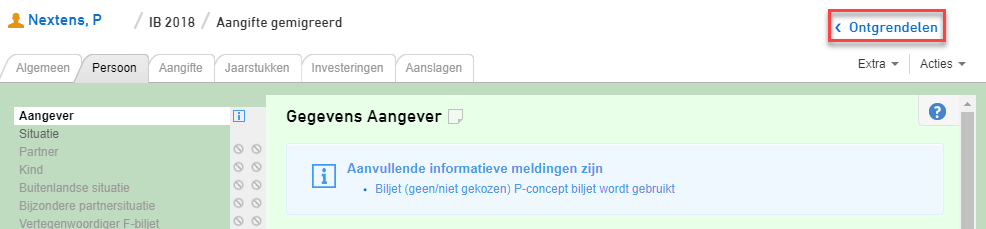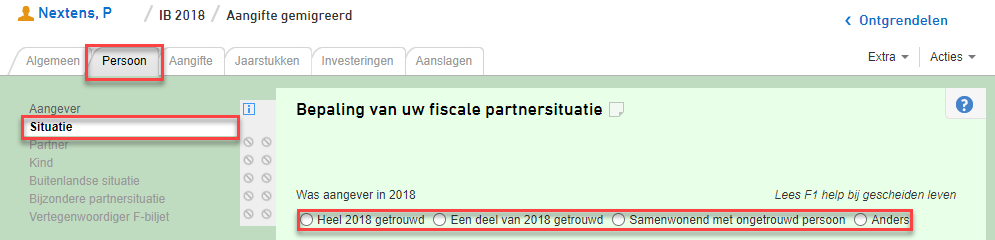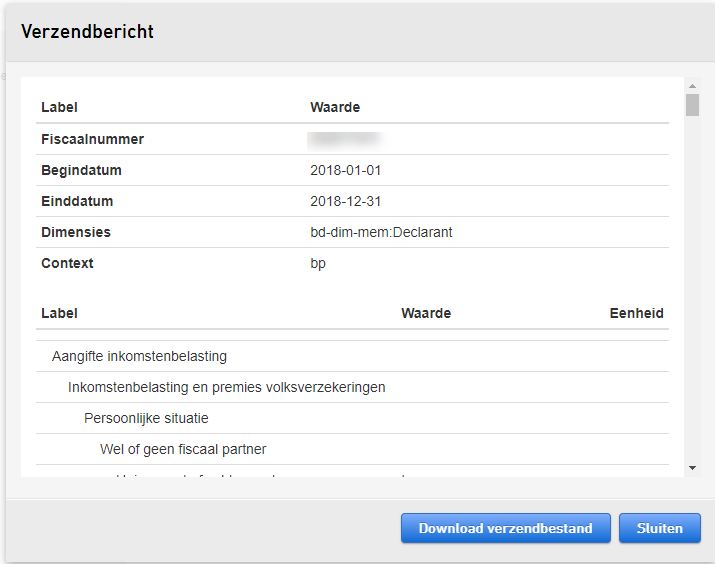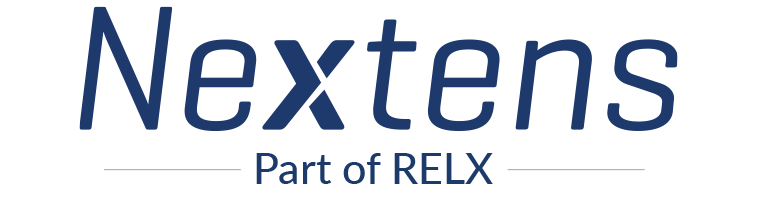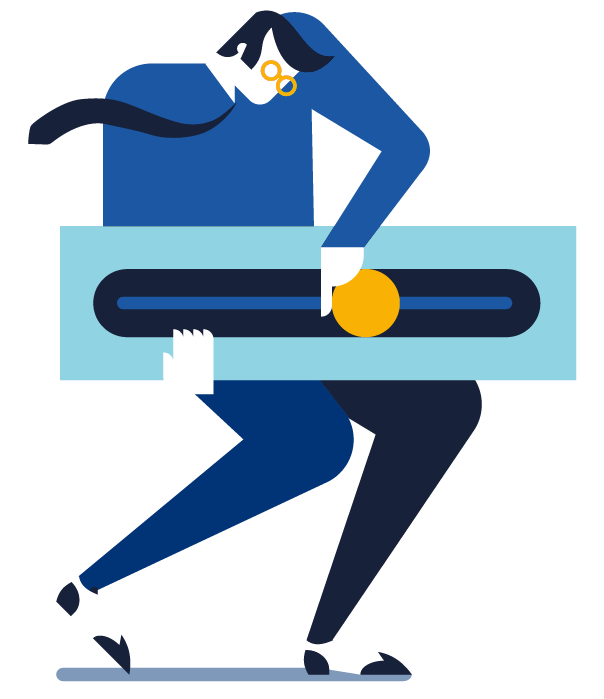
Overstappen vanuit: Avanzer Aangifte
Dit is wat je wilt weten…
Welke gegevens zijn bij Nextens te importeren?
- De NAW-gegevens van uw klanten
- De verzendbestanden van ingediende aangiften over de belastingjaren 2015 t/m 2021
- Je opgebouwde archief van serviceberichten aanslagen (SBA’s)
- Machtigingen voor serviceberichten aanslagen (SBA) en toeslagen (SBT)
- Doorlopende machtigingen
- VIA-machtigingen
Houd er wel rekening mee dat het exportbestand van Avanzer Aangifte uitsluitend de aangiftegegevens bevat die naar de Belastingdienst zijn verzonden en niet alle ingevoerde specificaties.
Hoe kun je gegevens bij Nextens importeren?
Voorbereiding en aandachtspunten
Voordat je gegevens bij Nextens importeert is het belangrijk dat je eerst de volgende instellingen doet:
- je PKI-certificaat uploaden en activeren
- je kantoorgegevens invoeren (minimaal bedrijfsnaam, beconnummer en KVK-nummer)
Vervolgstappen
- Als eerste raden we aan om de NAW-gegevens bij Nextens te importeren, zie stappenplan NAW-migratie
- Daarna kun je de ingediende aangiften bij Nextens importeren, zie stappenplan XBRL-import
- Tenslotte kun je de serviceberichten aanslagen (SBA’s) in bulk importeren, zie stappenplan SBA-migratie
Houd er wel rekening mee dat je deze vervolgstappen vanwege het verwerkingsproces niet op dezelfde dag kunt uitvoeren. Raadpleeg de bijbehorende stappenplannen voor meer details.
Moet ik mijn werkzaamheden in Avanzer Aangifte afronden voordat ik in Nextens verder ga?
Verder werken in Avanzer Aangifte
Ben je van plan om nog even in Avanzer Aangifte verder te werken? Dan raden wij aan om alvast de NAW-gegevens bij Nextens te importeren, maar de aangiftegegevens en serviceberichten pas over te zetten zodra je klaar bent om in Nextens verder te werken.
Let er daarbij ook op dat je na het overzetten van de NAW-gegevens de optie SBA’s ophalen tijdelijk uit schakelt als je nog niet wilt dat nieuwe SBA’s al in Nextens worden opgehaald.
Direct met Nextens verder werken
Wil je direct met Nextens aan de slag? Dan raden wij aan om de onderstaande stappen te doorlopen. De volgorde van deze stappen is daarom belangrijk.
- Alle communicatie met Digipoort in Avanzer Aangifte stopzetten, zie stappenplan PKI certificaat in Avanzer Aangifte uitschakelen
- De NAW-gegevens bij Nextens importeren, zie stappenplan NAW-migratie
- Alle ingediende/afgeronde aangiften bij Nextens importeren, zie stappenplan XBRL-import
- Tenslotte de serviceberichten aanslagen (SBA’s) importeren, zie stappenplan SBA-migratie
Houd er wel rekening mee dat je de stappen 2, 3 en 4 vanwege het verwerkingsproces niet op dezelfde dag kunt uitvoeren. Raadpleeg de bijbehorende stappenplannen voor meer details.
Belangrijk!
Vóórdat je gegevens bij Nextens importeert is het belangrijk dat je eerst minstens het volgende doet:
- je PKI-certificaat uploaden en activeren
- je kantoorgegevens invoeren (minimaal de bedrijfsnaam, beconnummer en KVK-nummer)
Wat gebeurt er met mijn machtigingen?
De actieve machtigingen die je nu in Avanzer Aangifte hebt wil je natuurlijk ook in Nextens kunnen gebruiken. Dat is mogelijk. Op de volgende manier zorgt Nextens dat je al je machtigingen behoudt en kunt blijven gebruiken:
- actieve SBA-machtigingen worden 1 dag na het importeren van NAW-gegevens in Nextens overgenomen
- actieve SBT-machtigingen worden binnen 1 week na het importeren van NAW-gegevens in Nextens overgenomen
- actieve doorlopende machtigingen worden binnen 1 week na het importeren NAW-gegevens in Nextens overgenomen
- om actieve VIA-machtigingen in Nextens over te nemen kun je de betreffende klanten bij het machtigingenoverzicht selecteren en op “Machtiging aanvragen” klikken
Let op: Alleen als er nog geen actieve machtiging is, stuurt Nextens een nieuw machtigingsverzoek en ontvangt de klant een brief met een nieuwe activatiecode.
Hoe kan ik de aangiftegegevens na het importeren in Nextens vinden?
De aangifte gegevens uit Avanzer Aangifte die je in Nextens importeert kun je raadplegen zoals in de afbeeldingen hieronder getoond wordt. Als u verzendbestanden van Inkomstenbelasting 2018 en ouder wilt inzien, ga verder naar stap 5.
1 Selecteer een klant in het klantenoverzicht
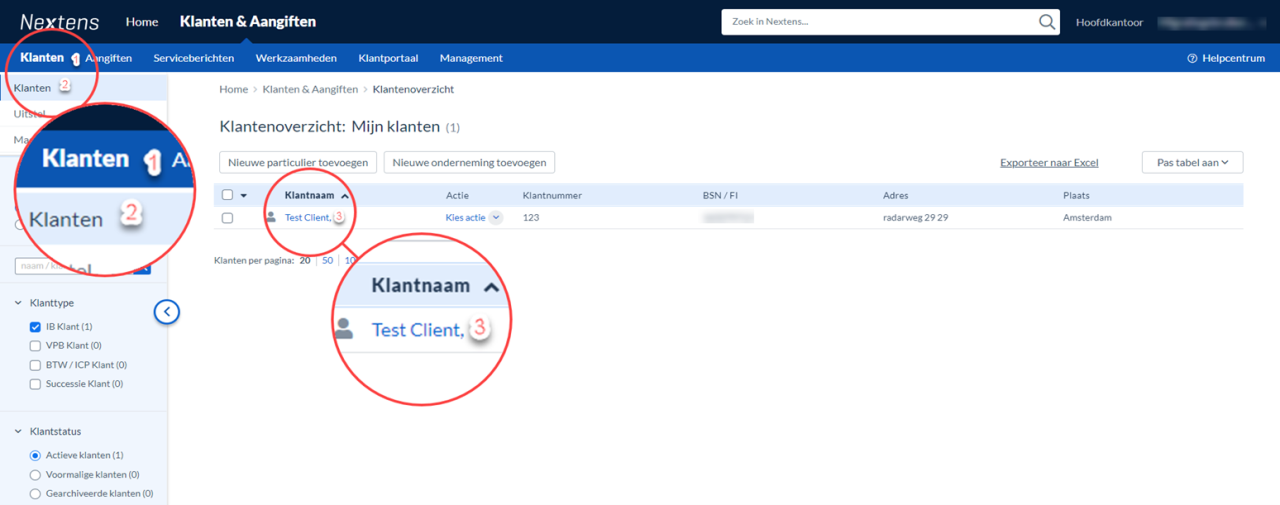
2 Open de gewenste aangifte in het betreffende klantdossier
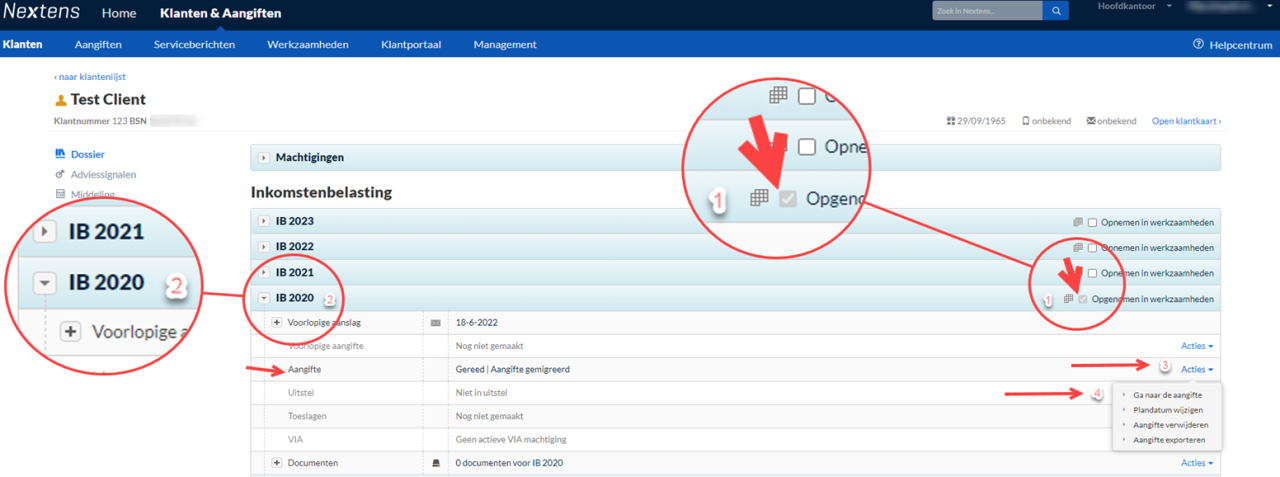
3 Ga in de aangifte naar het tabblad Algemeen en kies Aangifteproces
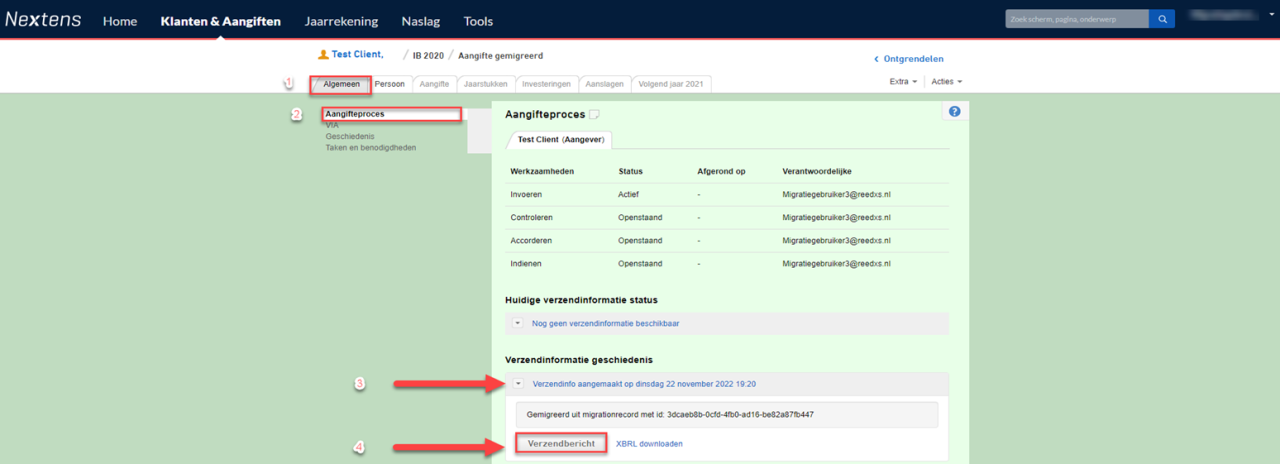
4 Bekijk de inhoud van het verzendbericht

5 Open de aangifte waarvan je het verzendbericht wilt inzien, klik rechtsboven op ontgrendelen 6 Ga verder naar tabblad Persoon / Situatie, geef hier de “partnersituatie” op, als dat je (nog) niet bekend is kies je “Anders” 7 Ga verder naar tabblad Algemeen / Aangifteproces, klik hier op het knopje “Verzendbericht”, vervolgens zie je een nieuw scherm openen met de samenvatting van de aangifte.